顺序控制设计法
- 格式:pdf
- 大小:545.39 KB
- 文档页数:17

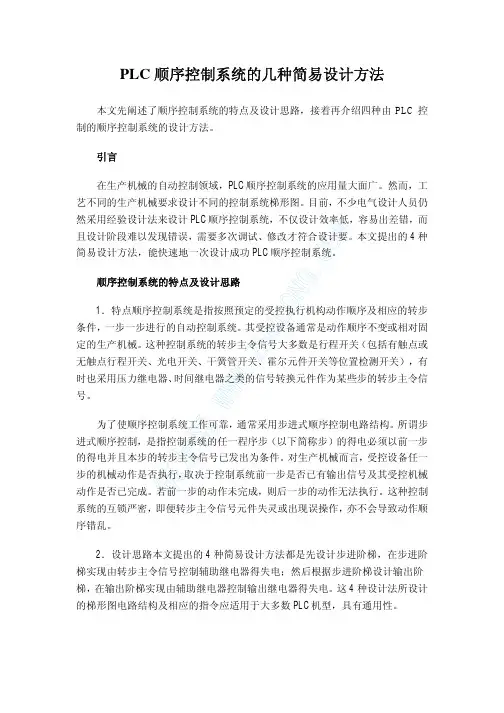
筑龙网 W W W .Z H U L O N G .C O MPLC 顺序控制系统的几种简易设计方法本文先阐述了顺序控制系统的特点及设计思路,接着再介绍四种由PLC 控制的顺序控制系统的设计方法。
引言在生产机械的自动控制领域,PLC 顺序控制系统的应用量大面广。
然而,工艺不同的生产机械要求设计不同的控制系统梯形图。
目前,不少电气设计人员仍然采用经验设计法来设计PLC 顺序控制系统,不仅设计效率低,容易出差错,而且设计阶段难以发现错误,需要多次调试、修改才符合设计要。
本文提出的4种简易设计方法,能快速地一次设计成功PLC 顺序控制系统。
顺序控制系统的特点及设计思路 1.特点顺序控制系统是指按照预定的受控执行机构动作顺序及相应的转步条件,一步一步进行的自动控制系统。
其受控设备通常是动作顺序不变或相对固定的生产机械。
这种控制系统的转步主令信号大多数是行程开关(包括有触点或无触点行程开关、光电开关、干簧管开关、霍尔元件开关等位置检测开关),有时也采用压力继电器、时间继电器之类的信号转换元件作为某些步的转步主令信号。
为了使顺序控制系统工作可靠,通常采用步进式顺序控制电路结构。
所谓步进式顺序控制,是指控制系统的任一程序步(以下简称步)的得电必须以前一步的得电并且本步的转步主令信号已发出为条件。
对生产机械而言,受控设备任一步的机械动作是否执行,取决于控制系统前一步是否已有输出信号及其受控机械动作是否已完成。
若前一步的动作未完成,则后一步的动作无法执行。
这种控制系统的互锁严密,即便转步主令信号元件失灵或出现误操作,亦不会导致动作顺序错乱。
2.设计思路本文提出的4种简易设计方法都是先设计步进阶梯,在步进阶梯实现由转步主令信号控制辅助继电器得失电;然后根据步进阶梯设计输出阶梯,在输出阶梯实现由辅助继电器控制输出继电器得失电。
这4种设计法所设计的梯形图电路结构及相应的指令应适用于大多数PLC 机型,具有通用性。
筑龙网 W W W .Z H U L O N G.C O M 由于各种PLC 机型的编程元件代号及其编号不尽相同,为便于阐述,本文约定:所有梯形图中的输入继电器、输出继电器、辅助继电器(又称内部继电器)的代号分别为:X 、Y 、M 。


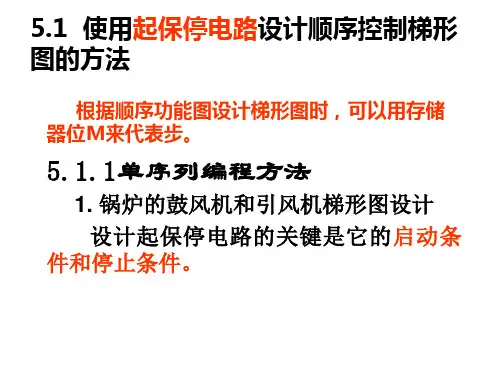

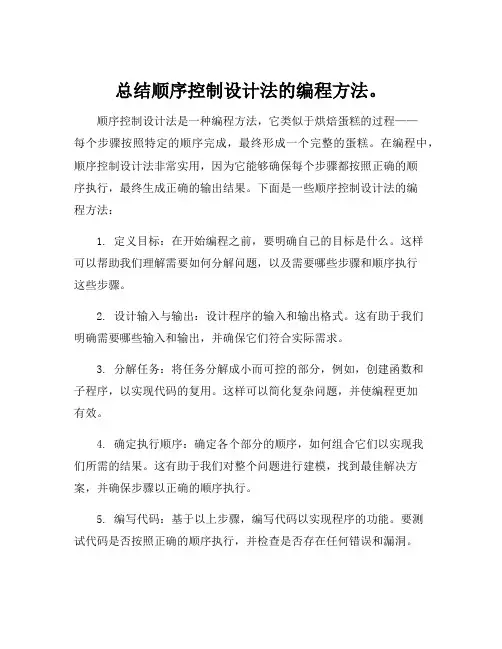
总结顺序控制设计法的编程方法。
顺序控制设计法是一种编程方法,它类似于烘焙蛋糕的过程——每个步骤按照特定的顺序完成,最终形成一个完整的蛋糕。
在编程中,顺序控制设计法非常实用,因为它能够确保每个步骤都按照正确的顺序执行,最终生成正确的输出结果。
下面是一些顺序控制设计法的编程方法:1. 定义目标:在开始编程之前,要明确自己的目标是什么。
这样可以帮助我们理解需要如何分解问题,以及需要哪些步骤和顺序执行这些步骤。
2. 设计输入与输出:设计程序的输入和输出格式。
这有助于我们明确需要哪些输入和输出,并确保它们符合实际需求。
3. 分解任务:将任务分解成小而可控的部分,例如,创建函数和子程序,以实现代码的复用。
这样可以简化复杂问题,并使编程更加有效。
4. 确定执行顺序:确定各个部分的顺序,如何组合它们以实现我们所需的结果。
这有助于我们对整个问题进行建模,找到最佳解决方案,并确保步骤以正确的顺序执行。
5. 编写代码:基于以上步骤,编写代码以实现程序的功能。
要测试代码是否按照正确的顺序执行,并检查是否存在任何错误和漏洞。
6. 调试程序:测试程序是一个很关键的步骤。
这有助于我们找到错误和漏洞,并确保程序在各种情况下都能够工作得很好。
7. 优化程序:在完成编码和调试之后,可以进一步优化程序。
例如,优化算法、改进代码、加速程序等。
这有助于提高程序性能和效率。
尽管顺序控制设计法看起来很简单,但它是编写高效和可靠程序的关键步骤。
遵循上述步骤可以帮助我们更有效地开发程序,确保代码能够按照正确的顺序执行,同时尽可能地减少错误和漏洞的出现。


PLC顺序控制系统的几种简易设计方法本文先阐述了顺序控制系统的特点及设计思路,接着再介绍四种由PLC控制的顺序控制系统的设计方法。
引言在生产机械的自动控制领域,PLC顺序控制系统的应用量大面广。
然而,工艺不同的生产机械要求设计不同的控制系统梯形图。
目前,不少电气设计人员仍然采用经验设计法来设计PLC顺序控制系统,不仅设计效率低,容易出差错,而且设计阶段难以发现错误,需要多次调试、修改才符合设计要。
本文提出的4种简易设计方法,能快速地一次设计成功PLC顺序控制系统。
顺序控制系统的特点及设计思路1.特点顺序控制系统是指按照预定的受控执行机构动作顺序及相应的转步条件,一步一步进行的自动控制系统。
其受控设备通常是动作顺序不变或相对固定的生产机械。
这种控制系统的转步主令信号大多数是行程开关(包括有触点或无触点行程开关、光电开关、干簧管开关、霍尔元件开关等位置检测开关),有时也采用压力继电器、时间继电器之类的信号转换元件作为某些步的转步主令信号。
为了使顺序控制系统工作可靠,通常采用步进式顺序控制电路结构。
所谓步进式顺序控制,是指控制系统的任一程序步(以下简称步)的得电必须以前一步的得电并且本步的转步主令信号已发出为条件。
对生产机械而言,受控设备任一步的机械动作是否执行,取决于控制系统前一步是否已有输出信号及其受控机械动作是否已完成。
若前一步的动作未完成,则后一步的动作无法执行。
这种控制系统的互锁严密,即便转步主令信号元件失灵或出现误操作,亦不会导致动作顺序错乱。
2.设计思路本文提出的4种简易设计方法都是先设计步进阶梯,在步进阶梯实现由转步主令信号控制辅助继电器得失电;然后根据步进阶梯设计输出阶梯,在输出阶梯实现由辅助继电器控制输出继电器得失电。
这4种设计法所设计的梯形图电路结构及相应的指令应适用于大多数PLC机型,具有通用性。
由于各种PLC机型的编程元件代号及其编号不尽相同,为便于阐述,本文约定:所有梯形图中的输入继电器、输出继电器、辅助继电器(又称内部继电器)的代号分别为:X、Y、M。
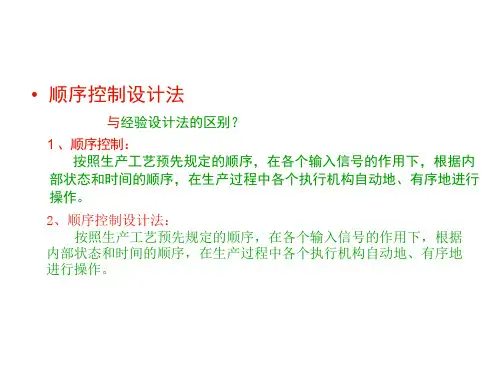

plc顺序控制设计法PLC(可编程逻辑控制器)是一种广泛应用于工业自动化中的控制器。
PLC的设计方法有很多种,其中最常见的是顺序控制设计法。
本文将详细介绍PLC顺序控制设计法,并对相关技术进行讲解和指导。
PLC顺序控制设计法是一种根据工艺流程设计程序,在控制逻辑上实现一系列顺序操作的控制方式。
这种方法的应用广泛,常见于各种自动生产线、工艺流程控制中。
PLC顺序控制设计法的步骤如下:1.分析工艺流程,确定具体操作步骤。
2.针对每个操作步骤,设计PLC程序,使之符合实际要求。
3.在程序中添加各种条件判断、保护机制和控制逻辑。
4.在程序执行前根据工艺要求对所有的输入和输出进行设置。
PLC顺序控制设计法的优点:1.工艺流程可靠、安全。
PLC程序根据预设逻辑来控制各个操作步骤的执行顺序,在确保生产效率的同时保证了安全性。
2.PLC顺序控制设计法的灵活性高。
通过修改PLC程序中的控制逻辑,可以适应不同的工艺流程需求,减少了设计和维护成本。
3.自动化程度高。
一旦PLC程序正确设置,就可以自动执行,省去大量人力资源投入,提高了生产效率。
PLC顺序控制设计法需要了解的相关技术有:1.涉及到的工业领域知识。
较深入了解工艺流程、设备和产品的相关技术性能、操作方式等,对PLC顺序控制设计法的应用有很大帮助。
2.编程语言掌握。
常见的PLC编程语言有ladder diagram(LAD)、instruction list(IL)、functional block diagram(FBD)、sequential function chart(SFC)等。
需要根据实际需要进行选择和学习。
3.控制器选型。
根据实际应用环境和生产需求,选择合适的PLC控制器,并了解其相关硬件性能,以确定PLC顺序控制设计方案。
总之,PLC顺序控制设计法是一种非常实用的工业自动化控制方法,广泛应用于各种自动生产线和工艺流程的控制中。
想要熟练掌握PLC顺序控制设计法,需要掌握一定的领域知识,熟练掌握多种编程语言技能以及掌握相关的硬件知识。
知识拓展—— 顺序功能图语言S7 Graph的使用S7 Graph语言是S7-300用于顺序控制程序设计的一种语言,遵从IEC 61131-3标准中的顺序控制语言的规定。
下面给大家介绍一下该软件的使用。
1.S7 Graph的安装:S7 Graph软件属于可选的软件包,需要单独安装。
安装步骤如下:(1) 双击setup.exe安装文件,安装开始。
(2) 弹出“安装语言”对话框。
选择“English”,如图??所示。
图选择安装语言后面弹出的对话框,点击“下一步”或“是”即可。
(3)安装过程,要求安装授权。
如图??所示。
图安装授权(4)最后,弹出下面对话框,点击“Finish”,完成安装。
图完成安装2.S7 Graph的结构:用S7 Graph编写的顺序功能图程序以功能块(FB)的形式被主程序OB1调用。
S7 Graph FB包含许多系统定义的参数,通过参数设置对整个系统进行控制,从而实现系统的初始化和工作方式的转换等功能。
对于一个顺序控制项目至少需要3个块:1)一个调用S7 Graph FB的块,可以是组织块(OB)、功能(FC)和功能块(FB)。
2)一个S7 Graph FB块,用来描述顺序控制系统的任务及相互关系。
3)一个DB块,作为背景数据块,保存顺序控制的参数。
其中,一个S7 Graph FB最多包含250步和250个转换。
3.S7 Graph编辑器:图??中是S7 Graph的编辑器界面,左边的窗口是浏览窗口,右边的是程序编辑区。
浏览窗口有三个选项:“Graphic”(图形)选项卡、“Sequencer”(顺序控制器)和“Variables”(变量选项卡)。
“Graphic”(图形)选项卡的中间是顺序控制器,其上下是永久性指令;“Sequencer”(顺序控制器)可以方便的浏览总体结构;“Variables”(变量选项卡)中的变量是编程时可能用到的各种基本元素。
图 S7 Graph编辑器4.应用实例:还是以锅炉的鼓风机和引风机的控制要求为例,其工作过程是:按下起动按钮I0.0后,引风机开始工作,5s后鼓风机开始工作,按下停止按钮I0.1后,鼓风机停止工作,5s后引风机再停止工作。
根据要求,我们画出其顺序功能图,如图所示。
1、 创建FB 块1) 打开SIMATIC 管理器,找到目录中的“块”并选中,在右边的区域内点击右键,在弹出的快捷菜单中执行命令“插入新对象”→“功能块”,如图所示。
图 插入功能块2)在弹出的“功能块属性”对话框中,选择语言为S7-GRAPH图 功能块属性3)点击确定后,出现下面的对话框。
可以看出在右侧区域多了一个FB1块。
图 块的画面4)双击打开,进入S7 GRAPH 编辑环境,如图所示。
FB1自动生成第1步(STEP )和第1个转换(TRANS )。
图 控制系统工作原理图 打开S7-GRAPH2、S7 Graph的两种编辑模式上图中,左侧的“Sequencer”(顺序控制器)工具条上的按钮用来放置步、转换、选择序列、并行序列和跳步等等。
该工具条可以任意的拖放到工作区的其他位置。
如图??所示。
图顺序控制器工具栏编写时有两种模式:(1) 直接编辑模式:执行菜单命令“Insert”→“Direct”,进入直接编辑模式。
另外可以点击上图中第一个图标,未按下时为直接编辑模式。
在直接编辑模式下,如果希望在某一位置下面插入新的元件,首先用鼠标选中该位置,然后在工具条中选择相应的按钮,元件即可放置到相应的位置。
如果想连续插入相同的元件,可以连续点击,可插入多个。
(2) 拖放编辑模式:执行菜单命令“Insert”→“Drag-and-Drop”,进入直接编辑模式。
另外,可以选中上图中第一个按钮。
(按钮按下)在拖放模式下,如果选中工具条上的按钮,则鼠标将带着与被点击的按钮相类似的光标移动。
在需要放置的位置,点击一下左键,即可完成放置。
如果拖动鼠标时,带有“”标示,表示在该位置不能放置;若该图标消失,则表示可以放置。
放置完毕,可按下“ESC”键,取消放置。
3、基本框架1)在拖动模式下,选中“”,然后在编辑区“Trans1”处点击,添加“Step2”和“Trans2”;继续点击,可连续添加步。
本例中,共四步,点击三次。
2)在工具栏中选中“”,拖动到在最后一转换T4,点击左键。
此时,出现下面的画面,如图??左图所示。
输入编号1,回车。
在T4下方出现一个标有S1的箭头,如图??右图所示。
图??添加跳步与此同时,在步S1上方的有向连线上,自动出现一个水平的箭头,右侧标有转换T4。
相当于在S4到S1形成了一条有向连线。
至此,S1~S4形成了一个闭环。
4、步与动作表示步的方框内有步的编号(S1、S2、S3、S4)和步的名称(Step1、Step2、Step3、Step4),点击可以修改名称,但不能用汉字名称。
通过下图中所示的两种方式,可以显示或关闭各步的动作和转换条件。
图显示和关闭动作和转换条件在直接编辑模式下,选中某一步后面的动作框后,点击“Sequencer”(顺序控制器)上的动作按钮“”,此时在动作框下面会插入一个动作行,连续点击,会不断添加。
在拖动编辑模式下,选中“”后,“Sequencer”(顺序控制器)上的动作按钮“”,此时动作随鼠标进行放置。
当鼠标指向到“Step1”处时,“”消失时,表示该处可以放置动作,点击左键,即可放置一个动作;若连续点击,可连续放置多个动作。
下面介绍几个常用的动作命令:1)命令S:置位,当步为活动步时,使得输出为1并保持;2)命令R:复位,当步为活动步时,使得输出为0并保持;3)命令N:当该步为活动步时,输出为1;当该步为不活动步时,输出为0;4)命令D:延时指令,延时时间在右下方的方框中设置,例如,T#5S;上方的方框设置的一个位变量,该位反映的是延时时间到或没到的标志。
延时时间到,若该步为活动步,则动作输出为1;若为不活动步,则输出为0。
5)命令CALL:该步为活动步时,调用命令中的逻辑块。
根据上面的介绍,我们将例子中的顺序功能图写入该软件,因为Q0.0在第2、3和4步都出现,所示用了“S”(置位)指令;而在初始步(S1)将Q0.0复位。
对于第2步和第4步,需要延时5s,输入命令D(延时),地址输入M1.0和M1.1,在地址下面的空格中输入时间常数“T#5s”;其中,M1.0和M1.1作为转换的条件,作为延时时间到的标志。
图顺序控制图的步和动作5、转换条件转换条件采用梯形图和功能块图来表示,在“VIEW”(视图)菜单中用“LAD”或“FBD”命令切换两种表示方法。
选中“LAD”来生成转换条件。
如图??所示,点击图示的虚线框,添加触点;然后点击窗口最左边垂直放置的工具条中的“”“”和比较器按钮“”(相当一个触点),用它们的串并联电路作为转换的条件。
生成触点后,点击触点上方的“”,输入绝对地址。
例如在步S1到步S2的转换条件,插入一个常开触点,点击“”并输入“I0.0”。
右键点击该地址,选择“编辑符号”,在出现的对话框中输入地址对应的符号、数据类型和注释等。
如图??所示。
点击“确定”后,在图中显示的是符号地址“start”。
如图??所示。
按同样的方法,添加后几步的转换条件。
图对转换条件编程图??插入符号图显示符号地址图添加转换条件6、保存和关闭编辑窗口编辑完成后,对块进行保存,保存时自动编译。
如果程序有误,则在下面的对话框中显示错误提示和报警,改正后保存。
保存后,可以关闭该块。
7、设置参数集在S7 Graph编辑器中,执行菜单命令“Option”(选项)→“Block Setting”(块设置),在出现的对话框中“Compile/Save”(编译/保存)选项卡的“FB Parameters”(FB 参数)区,将FB1的参数设置为“Minimum”(最小),仅有一个输入参数INIT_SQ(初始化顺序控制器)。
图功能块参数设置8、主程序中调用S7 Graph FB块完成了对S7 Graph功能块FB的编程后,在主程序中调用FB1。
打开OB1,设置为梯形图语言。
打开左侧的“FB块”文件夹,将其中的FB1拖放到程序编辑区,如图??所示。
图 OB1中调用FB1块输入INIT-SQ的实参M0.0,并在FB1上方的“”处,填入一个背景数据块,比如说“DB1”。
如果DB1尚未生成,确认后则自动生成它。
9、用S7-PLCSIM仿真调试S7-Graph程序打开仿真器,将块的所有内容进行下载,将仿真器的状态开关打到“Run”,则程序开始运行。
图中分别是运行时FB1块的监控画面。
上电后,第一步为初始步,处于活动状态;当按下启动“start”后,第二步成为活动步。
同时启动定时器,定时时间到,则为M1.0置位,第三步成为活动步。
当按下停止按钮,第四步变为活动步。
定时时间到,则返回到初始步,初始步有变为活动步。
图初始步为活动步图第二步为活动步图第三步为活动步图 第四步成为活动步思考与练习1.画出图4-27所示波形对应的顺序功能图。
2.画出实现红黄绿三种颜色信号灯循环显示 (要求循环间隔时间为0.5S)的顺序功能图。
3. 小车在初始状态时停在中间,限位开关I0.0为ON,按下起动按钮I0.3,小车按图4-28所示的顺序运动,最后返回并停在初始位置。
画出控制系统的顺序功能图。
I0.2Q 0.0Q 0.1Q 0.2I0.0I0.1I0.3图4-27 题1的波形图4. 冲床的运动示意图如图4-29所示。
初始状态时机械手在最左边,I0.4为ON;冲头在最上面,I0.3为ON;机械手松开(Q0.0为OFF)。
按下起动按钮I0.0,Q0.0变为ON,工件被夹紧并保持,2s 后Q0.1变为ON,机械手右行,直到碰到限位开关I0.1,以后将顺序完成以下动作:冲头下行,冲头上行,机械手左行,机械手松开(Q0.0被复位),延时2s后,系统返回初始状态,各限位开关和定时器提供的信号是相应步之间的转换条件。
画出控制系统的顺序功能图。
5. 某组合机床动力头进给运动示意图如图4-30所示,设动力头在初始状态时停在左边,限位开关I0.1为ON。
按下起动按钮I0.0后,Q0.0和Q0.2为1,动力头向右快速进给(简称快进),碰到限位开关I0.2后变为工作进给(简称工进),Q0.0为1,碰到限位开关I0.3后,暂停5s;5s 后Q0.2和Q0.1为1,工作台快速退回(简称快退),返回初始位置后停止运动。
画出控制系统的顺序功能图并设计梯形图程序。
I0.1I0.0I0.2M0.1M0.2M0.3图4-28 题3的示意图I0.4(2)右行Q0.1(5)左行Q0.2I0.1(1)夹紧Q0.0置位(6)放开Q0.0复位I0.3I0.2(4)上行Q0.4(3)下行Q0.3图4-29 题4示意图6.设计下列顺序功能图的梯形图程序。